word怎么快速检查错别字?本文给电子数码爱好者聊聊数码产品中对于遇上Word怎么检查错别字等问题,我们该怎么处理呢。错别字,接下来就让我们来一起来看看吧,希望能帮你解决到相关问题。
word怎么快速检查错别字
word快速检查错别字的方法步骤如下
1、首先使用word随意打开一个文档任意输入一段内容
2、完成内容的输入,点击上方的“审阅”,然后找到左侧的拼写和语法选项,点击选中。
3、这时弹出窗口,可以看到第一个有错误的地方了。在正文中,已经使用了绿色下划线标记,窗口中显示着具体的错误原因,检查一下,可以直接在正文中修改的。
4、根据右侧的提示,进行更改,如果确认是没有问题的话,就点击忽略。
5、成功修改或忽略一处错误后,会弹出一个完成窗口继续执行,点击确定即可进行下一处的编辑。
6、当所有错误都被更改完毕后,文字下方的蓝色波浪线随即消失
Word怎么检查错别字
第一:打开要检查错别字的word文档,点击上方菜单栏中的【审阅】,选择左侧的【拼写和语法】,系统会自动选中有错别字的内容,在右侧会打开【校对】窗口,语法错误的内容下方会显示红色的波浪线,下方建议里则是系统推荐的用于替换的文字,单击建议里的文字即可完成错别字的更改;
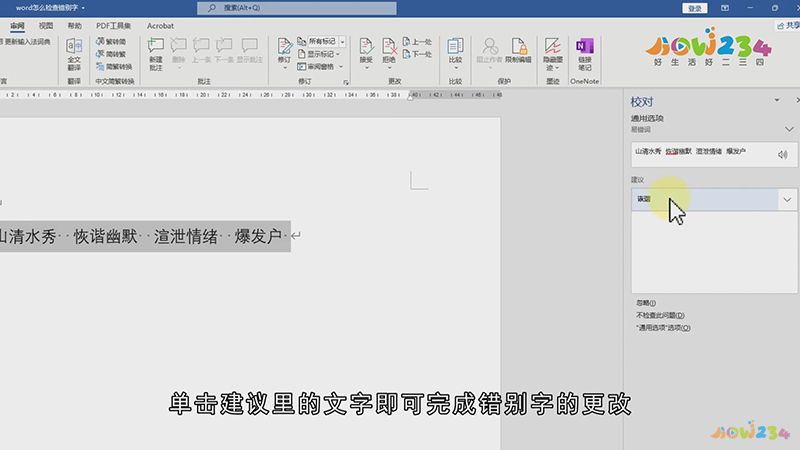
第二:如果文字没问题时则点击【不检查此问题】,弹出【拼写和语法检查完成】的窗口,点击【确定】即可;
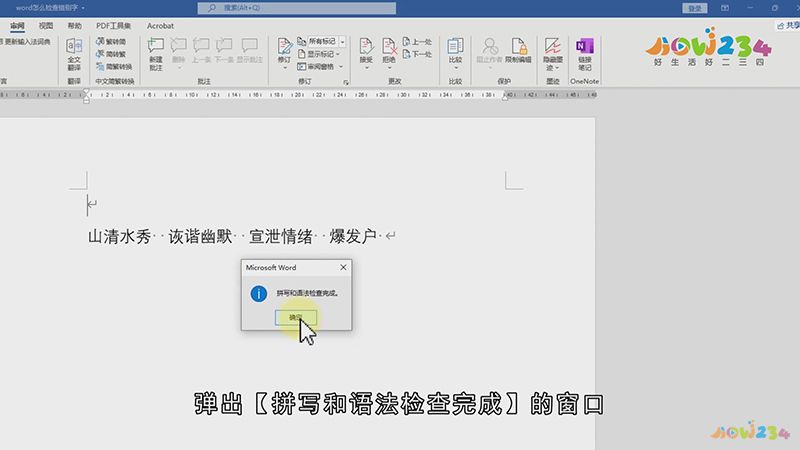
第三:使用这种方法可以检查出部分的语法问题,但有些问题检查出来后系统没有相应的建议,也有的语法问题是检查不出来的,在使用的过程中要多加注意;
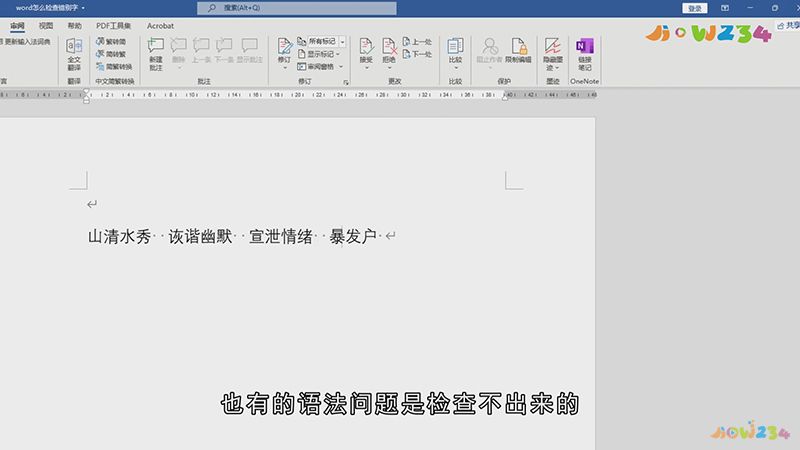
总结
本图文教程演示机型:戴尔-成就5890,适用系统:windows10家庭版,软件版本:Word 2021;以上就是关于Word怎么检查错别字的全部内容,希望本文的介绍能帮你解决到相关问题,如还需了解其他信息,请关注本站其他相关信息。
